Clover — очень полезная программа, добавляющая к основным функциям Проводника Windows поддержку вкладок, что делает его более удобным и дает возможность быстрого переключения между окнами. После установки программы, в проводнике появится функция вкладок как у браузера Chrome. С помощью них можно быстро переключатся между открытыми окнами (вкладками).
[more]
Окна открываются в качестве вкладок,которые можно передвигать, отлеплять от главного окна, закреплять или сохранять в качестве избранной ссылки.
Перетаскивать по вкладкам можно любые скопированные папки и файлы. Внешний вид стандартной боковой панели приложение практически не изменяет.
Примечание: картинки не вставил, их можно открыть по ссылкам.
Управление вкладками осуществляется мышью либо горячими клавишами (Список горячих клавиш присутствует в архиве). Просто нажмите Ctrl + T, чтобы открыть вкладку, Ctrl + W, чтобы закрыть вкладку, Ctrl + Tab для переключения вкладок. Если вам нравится Google Chrome и его схема управления вкладками, то утилита Clover, то, что вам нужно! Программа реализует абсолютно идентичную схему управления окнами в стиле Google Chrome, в среде Windows, тем самым повышая общую производительность труда.
Clover никак не портит общий вид системы, а только дополняет его, демонстрируя совершенство и превосходство подобной вкладочной схемы управления. Так же как и Google Chrome, данная утилита способна самостоятельно обновляется, заранее уведомляя об этом пользователя.
Особенности:
• Добавление к Проводнику вкладок;
• Добавление к Проводнику панели закладок на которой можно размещать любые папки;
• Поддержка открытия нескольких папок в разных вкладках одного окна;
• Добавление на панель закладок любых папок путем перетаскивания (Drag &Drop);
• Добавление на панель закладок ярлыков приложений (путем перетаскивания) для их быстрого запуска;
• Развитая система закладок для быстрого перехода к нужным папкам и файлам;
• Создание, дублирование, перемещение и закрепление вкладок;
• Создание закладок для часто используемых каталогов;
• Поддержка панели закладок для упрощения работы с файлами;
• Поддержка перемещения папок и файлов между вкладками;
• Вынесение вкладок за пределы окна;
• Открытие папки в новой вкладке путем перетаскивания на панель или через контекстное меню;
• Удобные функции управления вкладками;
• Импорт / Экспорт закладок;
• Поддержка управления горячими клавишами и мышью;
Горячие клавиши:
Ctrl + N Откройте новое окно Clover.
Ctrl + T Откройте новую вкладку.
Ctrl + W Закрыть текущая вкладка.
Ctrl + Shift + T Снова откройте последнюю закрытую вкладку.
Ctrl + D Закладка текущей папке (Удалить файл или папку, если выбрано).
Ctrl + Shift + D Поместите все открытые вкладки в папку закладка.
Ctrl + Tab Переключитесь на следующую вкладку.
Ctrl + Shift + Tab Переключитесь на предыдущую вкладку.
Ctrl + Shift + B Включить или отключить закладки бар.
Управление мышкой (фишки):
— перетащить папку из любого места на панель вкладок — папка откроется в новой вкладке
— щелкните средней кнопкой мыши (кнопка в колесе мыши) по папке из любого места — папка откроется в новой вкладке
— щелкните средней кнопкой мыши (кнопка в колесе мыши) по открытой вкладке — вкладка закроется
— щелкните средней кнопкой мыши (кнопка в колесе мыши) по в адресной строке по любому звену — папка откроется в новой вкладке
— потяните за вкладку вниз и отпустите — откроется папка в отдельной окне / группе вкладок (в копии кловера)
Примечание:
• Для корректной работы локализаций (в т.ч. русский), рекомендуется запускать программу не из русскоязычной директории. Идеально подойдут корневые "C:", "D:" и т.д.
Год выпуска: 2019
Официальный сайт: Homepage
Платформа: Windows XP / Vista / 7 / 8 / 8.1 / 10
Язык интерфейса: MULTi / Русский
Лекарство: не требуется
Размер: 10,6 МБ
Закрепите программу-проводник на панель быстрого запуска и пользуйтесь. Привыкнете - удалите проводник Windows и пользуйтесь проводником Clover.
Чтобы вернуть виндовский проводник (если удалили и, по какой-то причине захотите его вернуть, в чём я сомневаюсь!) делайте следующее:
Как-то так! И удачи во всех делах!




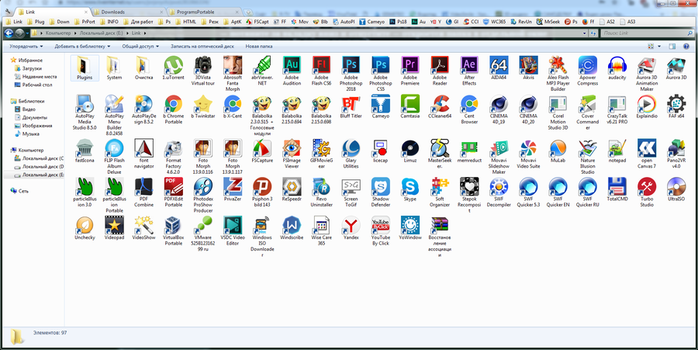
Комментариев нет:
Отправить комментарий